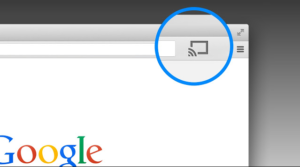কিভাবে প্রেরক দ্বারা জিমেইল সাজান
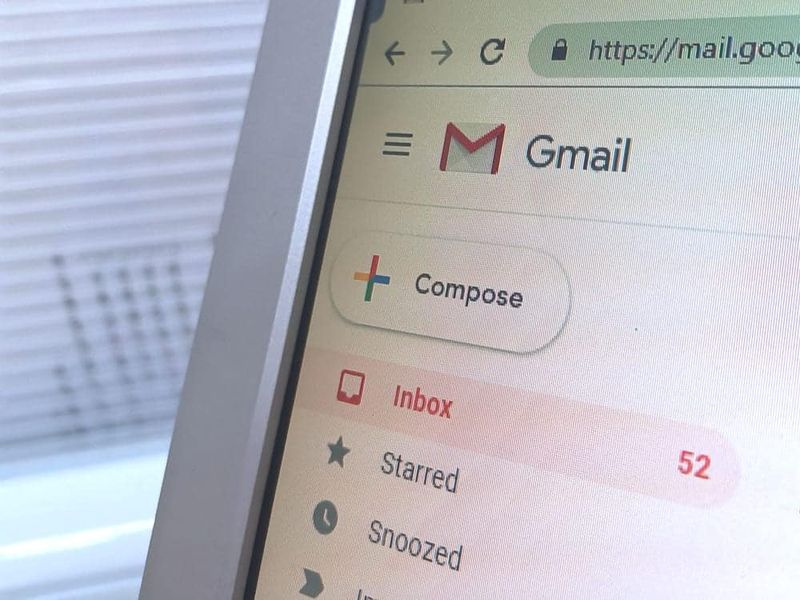
এই এস জোনে, ভিক্টর আপনাকে শেখায় কিভাবে প্রেরক অনুসারে Gmail সাজাতে হয়। প্রেরক দ্বারা Gmail বাছাই করার জন্য গাইডটিতে 2টি পদ্ধতির পদক্ষেপ রয়েছে৷
প্রেরকের দ্বারা বার্তা সাজানোর জন্য Gmail-এর কোনো অন্তর্নির্মিত বৈশিষ্ট্য নেই। হাঁটতে হাঁটতে জিমেইল সার্চ ব্যবহার করা হয়। এই এস জোনের প্রথম বিভাগটি আপনাকে শেখায় কিভাবে প্রেরকের দ্বারা বার্তাগুলি সাজাতে Gmail অনুসন্ধান ব্যবহার করতে হয়৷ যাইহোক, আপনি একটি তৃতীয় পক্ষের টুল ব্যবহার করতে পারেন। এই গাইডের দ্বিতীয় বিভাগে, আমি আপনাকে শেখাব কিভাবে প্রেরকের দ্বারা জিমেইল সাজাতে ক্লিন ইমেল ব্যবহার করতে হয়।
সরাসরি একটি বিষয়ে যেতে নীচের পোস্টের বিষয়গুলি ব্রাউজ করুন।
পোস্ট বিষয় ব্রাউজ করুন
- জিমেইল অনুসন্ধানের মাধ্যমে প্রেরক দ্বারা জিমেইল কিভাবে সাজানো যায়
- ক্লিন ইমেল সহ প্রেরকের দ্বারা জিমেইল কীভাবে সাজানো যায়
জিমেইল অনুসন্ধানের মাধ্যমে প্রেরক দ্বারা জিমেইল কিভাবে সাজানো যায়

আপনি যদি Gmail.com বা Gmail অ্যাপ অ্যাক্সেস করেন তবে এই বিভাগে আপনার বার্তাগুলি সাজানোর পদক্ষেপগুলি কভার করে৷
পিসি বা ম্যাক (Gmail.com) থেকে প্রেরকের দ্বারা জিমেইল কীভাবে সাজানো যায়
- খোলা gmail.com আপনার পিসি বা ম্যাকের একটি ব্রাউজার থেকে। আপনি যদি এখনও সাইন ইন না করে থাকেন তবে আপনার Gmail ব্যবহারকারীর নাম এবং পাসওয়ার্ড দিয়ে সাইন ইন করুন।
- তারপরে, অনুসন্ধান বাক্সে, আপনি যে ব্যক্তির জন্য ইমেলগুলি প্রদর্শন করতে চান তার ইমেল ঠিকানা টাইপ করুন।
- আপনার Gmail বার্তাগুলি প্রেরকের বার্তা অনুসারে সাজানো হবে৷

- নির্দিষ্ট শব্দ সহ যেকোনো প্রেরকের বার্তা সাজাতে, অনুসন্ধান বাক্সের পাশে ড্রপ-ডাউনে ক্লিক করুন।

- তারপরে, প্রদর্শিত অনুসন্ধান বিকল্পগুলিতে, প্রাসঙ্গিক তথ্য লিখুন এবং ক্লিক করুন অনুসন্ধান করুন . এই উদাহরণে, আমি আমার Gmail বার্তাগুলিকে ক্লিয়ারস্কোর শব্দ ধারণকারী ইমেল দ্বারা সাজাতে চাই৷ আমি শব্দটি প্রবেশ করিয়ে দিলাম শব্দ অন্তর্ভুক্ত ক্ষেত্র
- আমার জিমেইলের বার্তাগুলি এখন ক্লিয়ারস্কোর শব্দযুক্ত বার্তাগুলির দ্বারা ক্ষতবিক্ষত হবে - নীচের দ্বিতীয় চিত্রটি দেখুন৷

জিমেইল অ্যাপ থেকে প্রেরকের দ্বারা জিমেইল কিভাবে সাজানো যায়
- আপনার ফোনে Gmail অ্যাপ খুলুন।

- তারপরে, অনুসন্ধান বাক্সে, আপনি যে প্রেরকের দ্বারা Gmail বার্তাগুলি সাজাতে চান তার ইমেলটি টাইপ করুন৷ অ্যাপটি অনুসন্ধানে আপনার নির্দিষ্ট করা ইমেল ঠিকানা সম্বলিত ইমেলগুলি প্রদর্শন করবে।

ক্লিন ইমেল সহ প্রেরকের দ্বারা জিমেইল কীভাবে সাজানো যায়
 ক্লিন ইমেলের সাথে এস জোনের কোন প্রকারের অধিভুক্তি নেই।
ক্লিন ইমেলের সাথে এস জোনের কোন প্রকারের অধিভুক্তি নেই।যেমনটি আমি এই এস জোনের ভূমিকায় বলেছি, ক্লিন ইমেল হল একটি তৃতীয় পক্ষের টুল (জিমেইলের মালিকানাধীন নয়) যা আপনি প্রেরকের দ্বারা আপনার বার্তাগুলিকে সাজানোর জন্য ব্যবহার করতে পারেন। এই টুলটি ব্যবহার করার জন্য এখানে ধাপগুলি রয়েছে:
avast খুব বেশি সিপিইউ
- খোলা App.Clean.Email আপনার পিসিতে একটি ব্রাউজার থেকে লিঙ্ক।
- তারপর, পৃষ্ঠার ডানদিকে, ক্লিক করুন Google দিয়ে সাইন ইন করুন . আপনাকে আপনার জিমেইল অ্যাকাউন্টে ক্লিন ইমেল অ্যাক্সেস প্রদান করতে হবে।

- আপনি যদি একাধিক Google অ্যাকাউন্ট দিয়ে ব্রাউজারে সাইন ইন করে থাকেন, তাহলে আপনাকে যে অ্যাকাউন্টটি ক্লিন ইমেল অ্যাক্সেস দিতে চান সেটি নির্বাচন করতে হবে।
- যাইহোক, আপনি যদি ব্রাউজার থেকে Gmail এ সাইন ইন না করে থাকেন তবে আপনার কাছে Gmail ইমেল ঠিকানা দিয়ে সাইন ইন করার এবং অ্যাপটিকে আপনার অ্যাকাউন্টে অ্যাক্সেস দেওয়ার বিকল্প থাকবে। আপনার Google অ্যাকাউন্টে সাইন ইন করার পরে, আপনি অ্যাপটিকে যে অ্যাক্সেস দিতে চলেছেন তার বিশদ বিবরণ সহ Google একটি পৃষ্ঠা প্রদর্শন করবে৷

- অনুমতি পৃষ্ঠার নীচে ডানদিকে, ক্লিক করুন অনুমতি দিন .

- একবার আপনি সাইন ইন করলে, অ্যাপটি আপনার Gmail ইমেল অ্যাকাউন্টের বার্তাগুলি বিশ্লেষণ করা শুরু করবে। আপনার অ্যাকাউন্টে ইমেলের সংখ্যার উপর নির্ভর করে, কাজটি সম্পূর্ণ করতে কিছুটা সময় লাগতে পারে।

- অ্যাপটি আপনার Gmail ইমেল বিশ্লেষণ করা শেষ হলে, এটি আপনার ইমেলগুলি প্রদর্শন করবে। বাম ফলক নিচে স্ক্রোল করুন এবং ক্লিক করুন সব মেইল .

- এখন, এখানে মজার অংশ - প্রেরক অনুসারে Gmail বাছাই করতে, ক্লিক করুন প্রেরক বোতাম অ্যাপটি প্রেরকের নাম অনুসারে আপনার ইমেল বাছাই করবে। অ্যাপটি প্রতিটি প্রেরকের ইমেলের আকারও প্রদর্শন করে।

- একটি নির্দিষ্ট প্রেরকের থেকে সমস্ত ইমেল প্রদর্শন করতে, ব্যক্তির নামের ডানদিকে তীরটিতে ক্লিক করুন।

- ক্লিন ইমেল এখন শুধুমাত্র আপনার নির্বাচিত প্রেরকের ইমেলগুলি প্রদর্শন করবে। একটি ইমেল পড়তে, এটি ক্লিক করুন. আপনি যখন একটি ইমেলে ক্লিক করেন, এটি জিমেইলে (একটি নতুন ট্যাবে) খুলবে। ফিরে যেতে সব মেইল দেখুন, ডান ফলকের উপরের বাম দিকে, ক্লিক করুন পেছনে বোতাম

- ফিরে সব মেইল দেখুন, প্রতিটি প্রেরকের দ্বারা ব্যবহৃত ইমেল ক্লায়েন্ট ব্যক্তির নামের বাম দিকে প্রদর্শিত হয়। নীচের ছবিতে, প্রথম প্রেরক জিমেইল ব্যবহার করেন, দ্বিতীয় প্রেরক ইয়াহু ব্যবহার করেন।

- আপনি এটিও করতে পারেন আবর্জনা , সংরক্ষণাগার , চিহ্ন হিসাবে পড়ুন , ব্লক, বা লেবেল প্রেরক. একজন প্রেরকের উপর অতিরিক্ত কাজ সম্পাদন করতে, প্রেরকের পাশের বাক্সটি চেক করুন।

- যখন আপনি বাক্সটি চেক করেন, তখন 2টি জিনিস ঘটে - এক , প্রেরকের কাছ থেকে ইমেলের সংখ্যা উপরে প্রদর্শিত হয়। দুই , অ্যাপের নীচের বিকল্পগুলি সক্রিয় করা হয়েছে৷
- পৃষ্ঠার নীচে, আপনি পারেন আবর্জনা প্রেরকের কাছ থেকে সমস্ত ইমেল, সংরক্ষণাগার ইমেল, সমস্ত ইমেল হিসাবে চিহ্নিত করুন পড়ুন , ব্লক প্রেরক, বা লেবেল প্রেরক. আরও উপলব্ধ বিকল্পগুলি দেখতে, প্রদর্শিত বিকল্পগুলির ডানদিকে স্ক্রোল করুন৷

- টুলটির আরেকটি বাছাই বিকল্প আছে। প্রেরকদের কিভাবে প্রদর্শিত হবে তা নির্ধারণ করতে এটি ব্যবহার করুন। একটি সাজানোর বিকল্প নির্বাচন করতে, ড্রপ-ডাউন অনুসারে সাজান ক্লিক করুন।
- আপনি ডিসেন্ডিং বা অ্যাসেন্ডিং অনুসারে সাজাতে পারেন। তারপর, ইমেল, নাম, ইমেলের সংখ্যা, বা অনুসারে সাজান আকার .

আপনি প্রেরকের দ্বারা জিমেইল সাজানোর জন্য এই এস জোনে আচ্ছাদিত 2টি পদ্ধতি ব্যবহার করতে পারেন! আমি আশা করি আপনি এই এস জোনটি সহায়ক বলে মনে করেছেন। আপনি যদি এটি সহায়ক বলে মনে করেন, দয়া করে ভোট দিন হ্যাঁ নীচের এই পোস্ট সহায়ক প্রশ্ন ছিল.
বিকল্পভাবে, আপনি একটি প্রশ্ন জিজ্ঞাসা করতে পারেন, একটি মন্তব্য করতে পারেন বা এই পৃষ্ঠার শেষে পাওয়া একটি উত্তর ছেড়ে দিন ফর্মের সাথে প্রতিক্রিয়া প্রদান করতে পারেন।
অবশেষে, আরও ইমেল এবং উত্পাদনশীলতা এস জোনের জন্য, আমাদের ইমেল এবং উত্পাদনশীলতা পৃষ্ঠা দেখুন। এছাড়াও আপনি হোম পেজ থেকে আমাদের কাজ খুব সহায়ক খুঁজে পেতে পারেন.